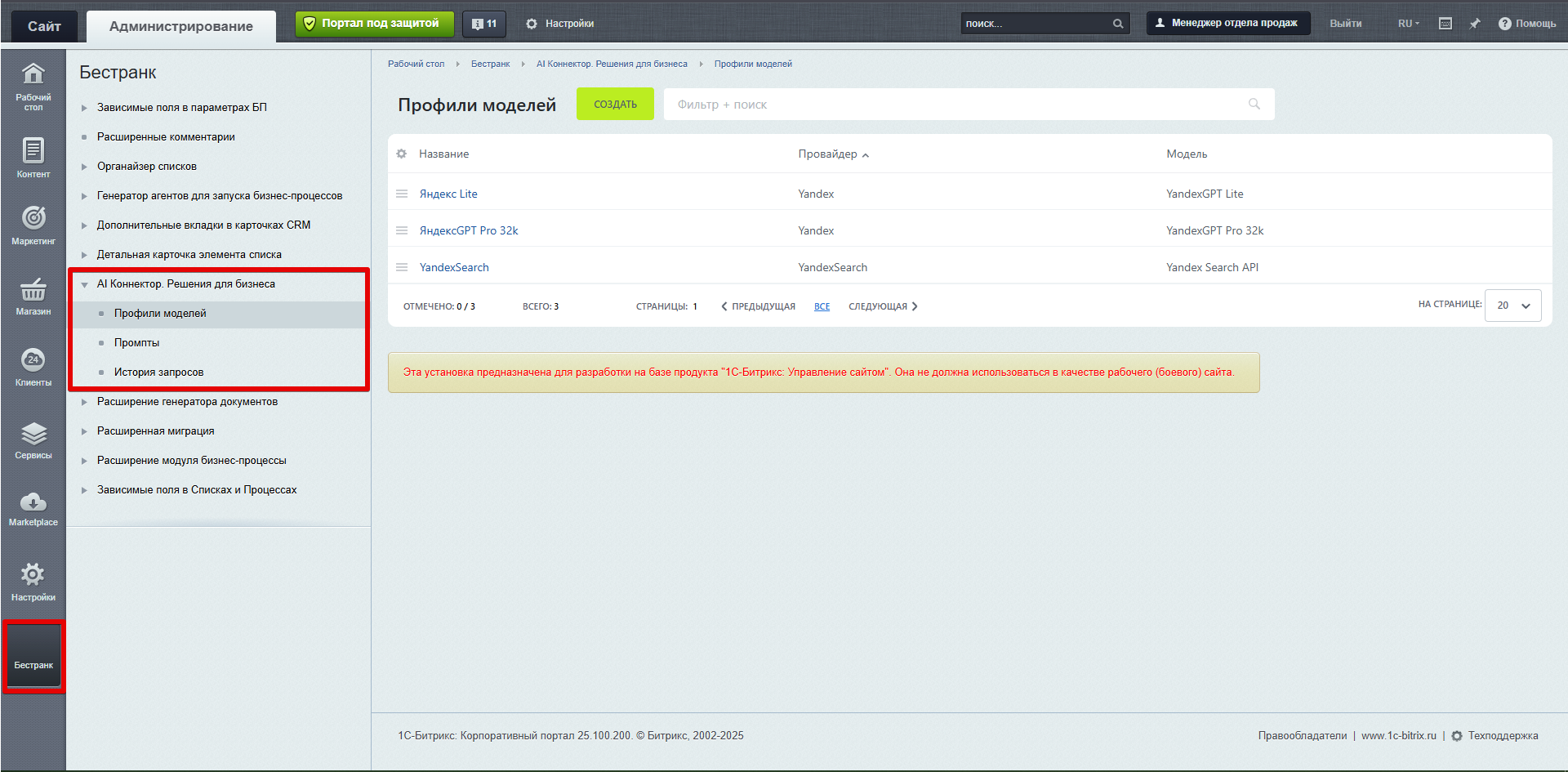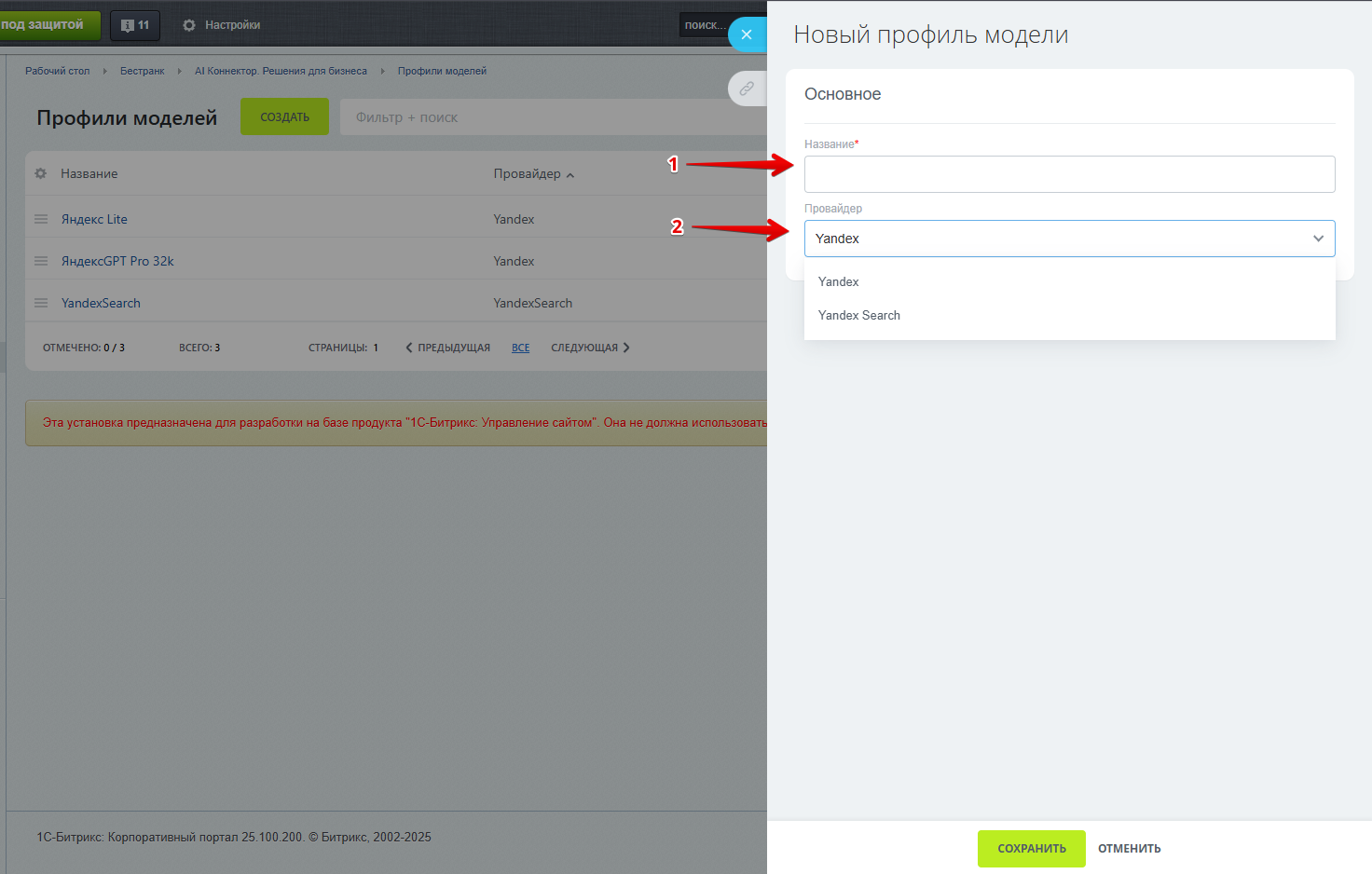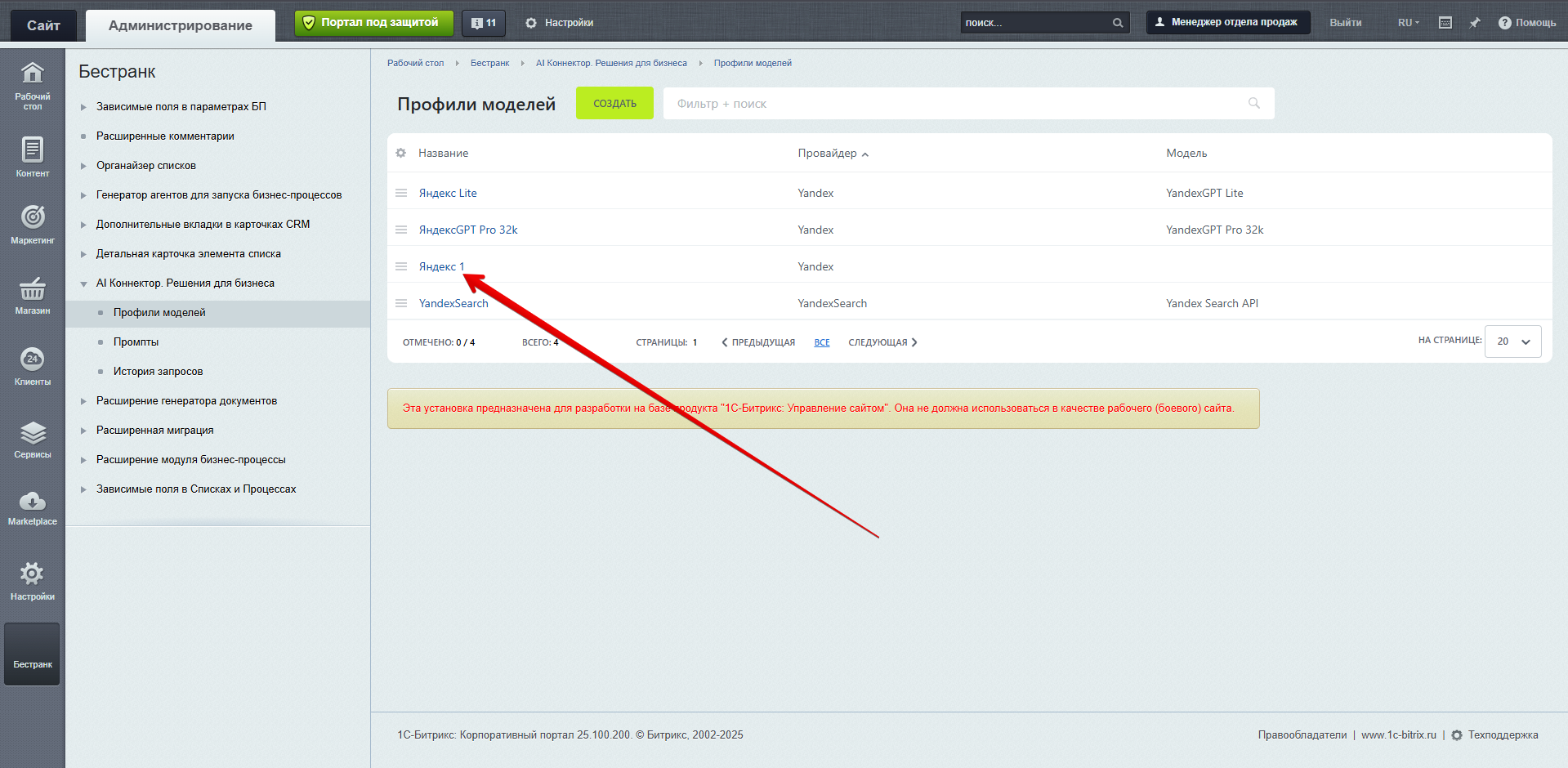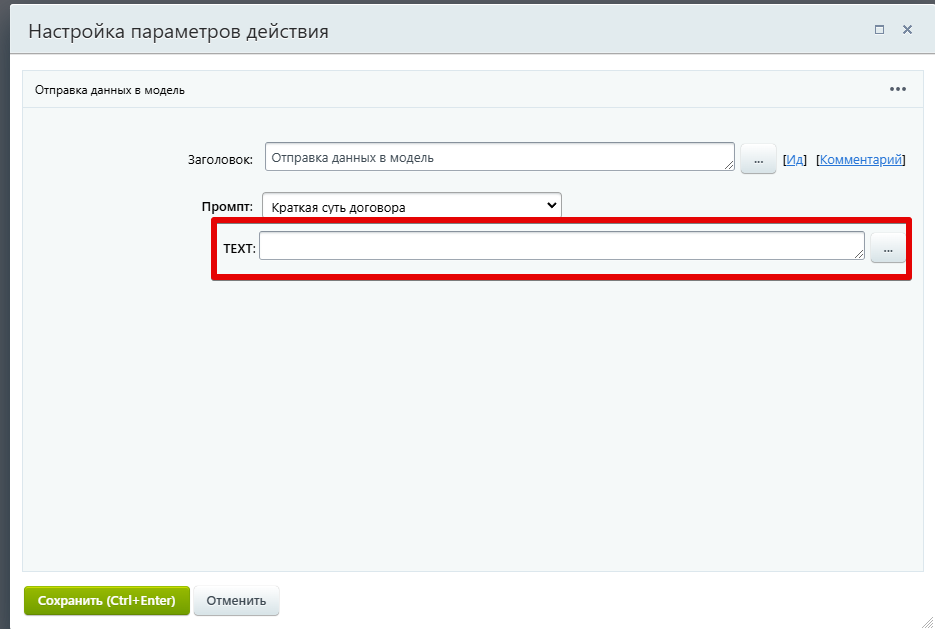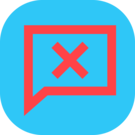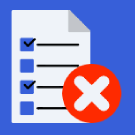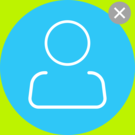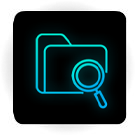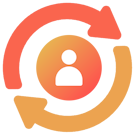Bestrank AI Коннектор. Решения для бизнеса
Технические данные
Совместимые редакции
- Программа для ЭВМ "1С-Битрикс24". Лицензия Стандартный (12 мес.)
- Программа для ЭВМ "1С-Битрикс24". Лицензия "Энтерпрайз-500" (облако, 12 мес.)
Описание
Модуль позволяет настраивать интеграцию с моделями AI через активити бизнес-процессов.В административной части портала доступны следующие блоки настроек:
- Профили моделей. Доступна работа с разными моделями и подробная настройка каждого профиля.
- Промпты. С их помощью можно задавать разные сценарии интеграции с моделями, что очень удобно и вариативно.
- История запросов. Все запросы к моделям можно отслеживать (кто, когда, по какому промпту и к какой модели обратился). Полезно для контроля траты токенов.
В дизайнере бизнес-процессов доступны следующие активити:
- Парсинг файла. Незаменимый инструмент при работе с документами. Позволяет получать текст из файла документа для дальнейшей отправки в модель.
- Отправка данных в модель. Основное активити для взаимодействия с моделями. Позволяет отправлять запросы в модель и сразу же получать ее ответ через штатную вкладку "Дополнительные результаты".
После загрузки и установки модуль появится во вкладке "Бестранк" -> "AI Коннектор. Решения для бизнеса".
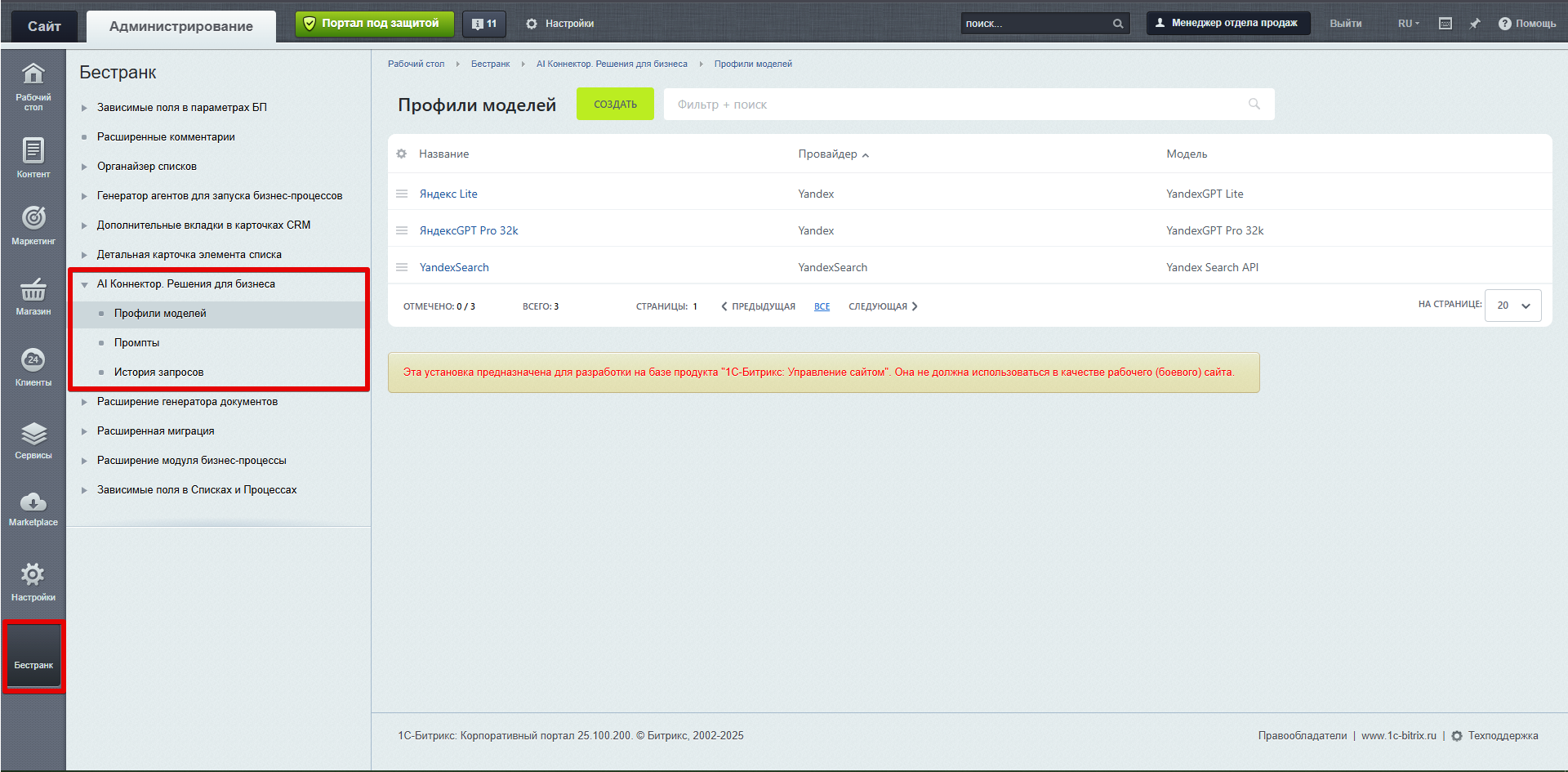
Профили моделей
Все созданные модели отображаются в административной панели на соответствующей странице в настройках модуля. Доступен выбор отображаемых полей, сортировка, перетаскивание столбцов, контекстное меню, постраничная навигация и другие штатные возможности работы со списками.
Чтобы создать профиль модели, нужно кликнуть на кнопку "Создать".
Чтобы отредактировать настройки уже существующей модели, откройте нужную модель, кликнув по ее названию или воспользовавшись контекстным меню.
Создание профиля модели:
После клика по кнопке "Создать" откроется следующее окно
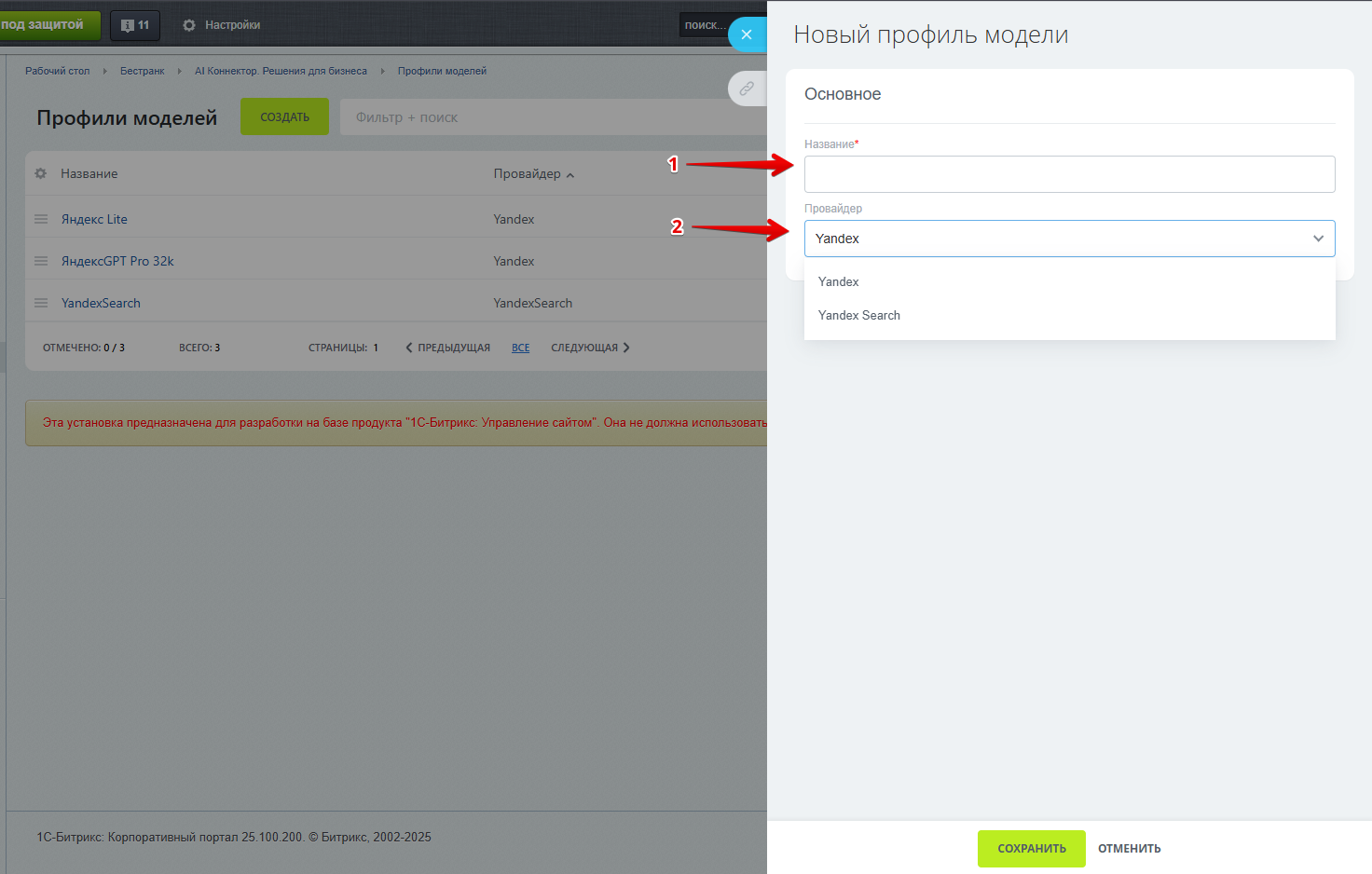
1. Название модели
2. Провайдер (сейчас на выбор доступны Yandex и Yandex Search)
После того, как нужные значения внесены, нажмите "Сохранить" -> созданный профиль модели появится в списке:
Чтобы продолжить настройку модели, откройте созданный профиль модели.
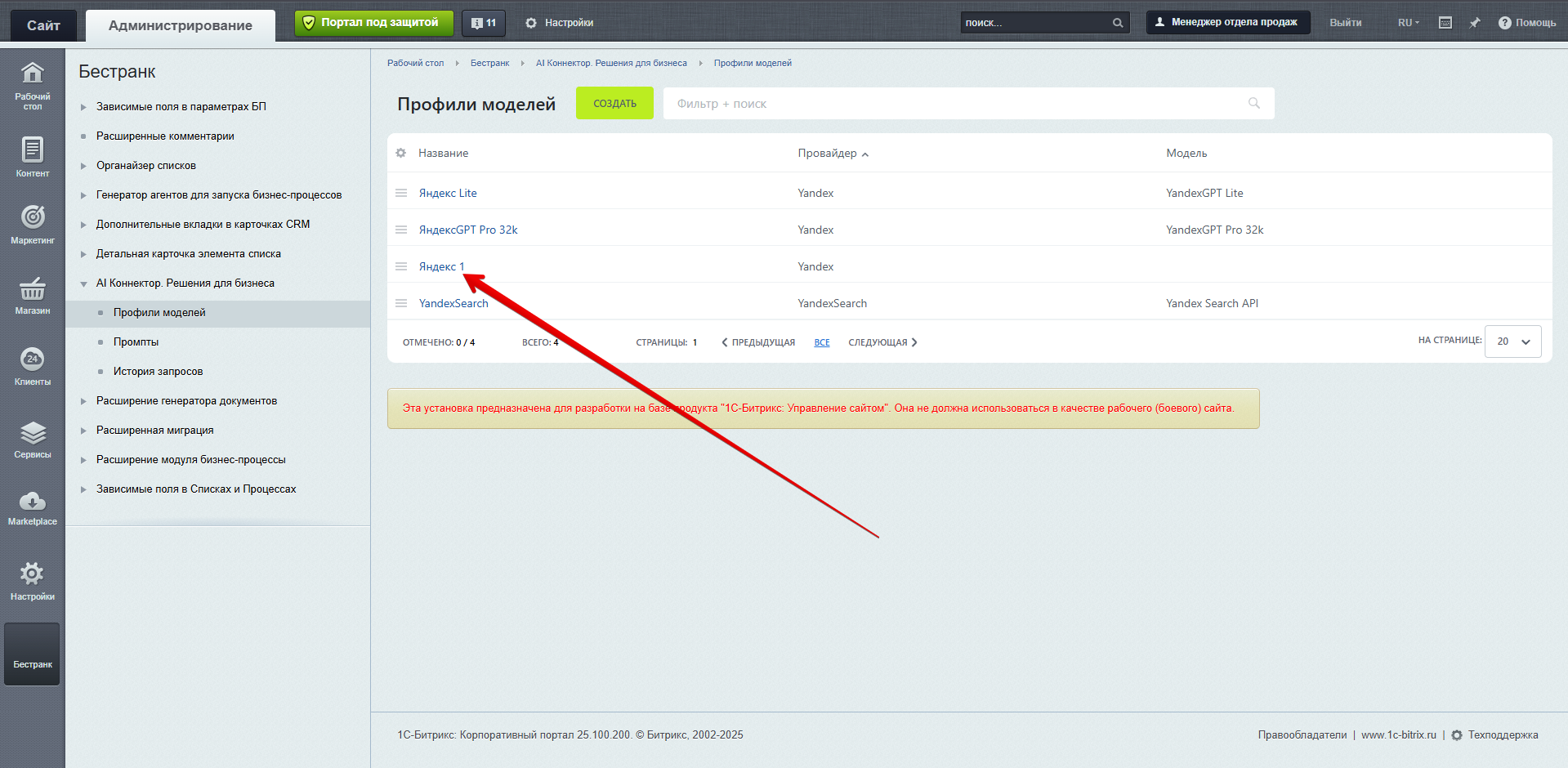
1. Выберите модель. (Сейчас доступны 2 модели - YandexGPT Lite и YandexGPT Pro 32k)
2. Укажите API ключ
3. Укажите ID каталога
4. Укажите ветку (Latest, Release Candidate или Deprecated)
Подробнее о последних трех настройках можно прочитать. Для этого нужно навести курсор на знак вопроса рядом с настройкой и перейти по ссылке.
Промпты
Все созданные промпты отображаются в административной панели на соответствующей странице в настройках модуля. Доступен выбор отображаемых полей, сортировка, перетаскивание столбцов, контекстное меню, постраничная навигация и другие штатные возможности работы со списками.
Чтобы создать промпт, нужно кликнуть на кнопку "Создать".
Чтобы отредактировать настройки уже существующего промпта, откройте нужный промпт, кликнув по его названию или воспользовавшись контекстным меню.
Создание промпта:
После клика по кнопке "Создать" откроется следующее окно
1. Название промпта
2. Выбор модели (на выбор доступны модели, созданные ранее в профилях моделей)
3. Описание промпта
4. Роль user (сообщение, которое будет отправлено модели)
После того, как нужные значения внесены, нажмите "Сохранить" -> созданный промпт появится в списке:
Чтобы продолжить настройку промпта, откройте созданный промпт.
1. Роль system. Настройка позволяет задать контекст вопроса и определить поведение модели
2. Роль user. Сообщение, которое будет отправлено модели
В этом поле важно указать фрагменты запроса, которые можно будет менять в зависимости от потребностей. Сделать это можно, заключив фрагмент в # . Например, # TEXT # (без пробелов). При настройке активити выделенные фрагменты будут доступны в качестве заполняемых полей.

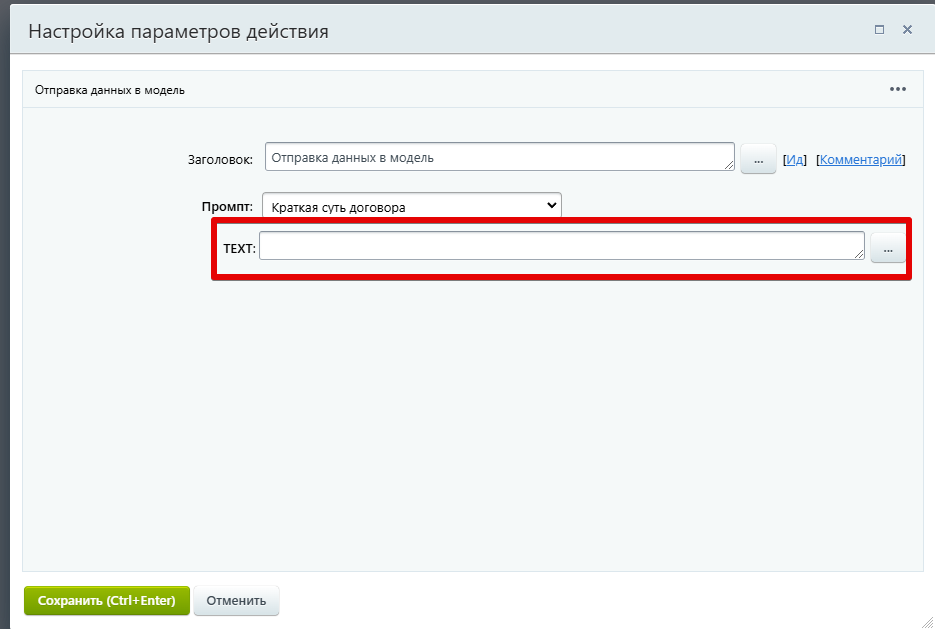
3. Роль assistant. Используется для ответов, которые генерирует модель
4. Температура (от 0,1 до 1). Настройка креативности/случайности ответов модели
5. Максимальное кол-во токенов. Установка ограничения на выход модели в токенах
6. JSON с произвольной структурой (json_object). Параметры API для сохранения структуры ответа
7. JSON, строго соответствующий заданной схеме (json_schema). Параметры API для сохранения структуры ответа.
История запросов
Все отправленные модели запросы отображаются в административной панели на соответствующей странице в настройках модуля. Доступен выбор отображаемых полей, сортировка, перетаскивание столбцов, контекстное меню, постраничная навигация и другие штатные возможности работы со списками.
Активити
Все активити для работы с модулем доступны в дизайнере бизнес-процессов во вкладке "Bestrank AI"
Разберем каждое из них подробнее.
Активити "Парсинг файла"
Данное активити позволяет парсить текст, который находится в файле.
Работает с файлами word, excel, pdf.
1. Выбор файла из поля, на котором запускается бизнес-процесс
2. Тип поля. На выбор доступны "Файл" и "Файл (диск)"
Получить результат парсинга можно через штатную вкладку "Дополнительные результаты":
Активити "Отправка данных в модель"
Это основное активити для работы с модулем. С его помощью можно отправлять запросы в AI модель.
1. Выбор промпта. На выбор доступны созданные промпты
2. Здесь необходимо указать значение, которое будет вставлено в текст, отправляемый в модель. (Вспоминаем настройки промпта).
Ответ, предоставляемый моделью, можно получить через штатную вкладку "Дополнительные результаты":
Установите этот модуль прямо сейчас!
Для этого укажите адрес сайта: